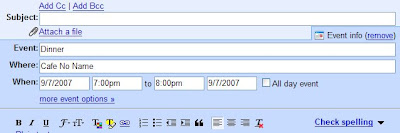ترفند های اینترنت
آموزش ترفند های اینترنتترفند های اینترنت
آموزش ترفند های اینترنتارسال فکس رایگان به آمریکا و کانادا از طریق اینترنت
کافی است به سایت www.faxzero.com مراجعه نمایید.
اکنون در Sender Information، اطلاعات خود را وارد کنید. تنها وارد نمودن نام (Name) و ایمیل (Email) کفایت میکند.
در قسمت Receiver Information نیز بایستی اطلاعات دریافت کننده فکس در آمریکا یا کانادا را درج نمایید. نام (Name) و شماره فکس (# Fax) ضروری است.
در هنگام وارد نمودن شماره فکس بایستی تنها پیش شماره و شماره فکس را وارد نمایید، به طوریکه مجموعأ 10 رقم وارد شده باشد.
در بخش Fax Information نیز میتوانید فایل doc ،pdf و یا xls خود را جهت ضمیمه شدن آپلود نمایید. یا متن خود را در همان قسمت تایپ نمایید.
در نهایت کد داخل عکس را در Confirmation Code وارد نموده و بر روی دکمه Send Free Fax Now کلیک کنید تا فکس شما ارسال گردد.
تنها لازم به ذکر است سرویس رایگان این ابزار آنلاین با محدودیت هایی نیز روبرو است؛
بر روی هر صفحه فکس ارسالی تبلیغاتی درج میگردد. در هر بار ارسال فکس تنها میتوان 1 فایل را ضمیمه نمود آن هم نهایتأ با 3 صفحه و در آخر اینکه در طول روز میتوان 2 فکس به شکل رایگان ارسال نمود که البته این محدودیتها چندان نیز دست و پا گیر نیستند.
ویرایش رجیستری در سیستم های تحت شبکه
در صورتی که در حیطه کاری شما چندین کامپیوتر به شکل یک شبکه محلی با همدیگر در ارتباط اند ، شما برای ایجاد یک تغییر در رجیستری کلیه سیستم ها چه میکنید؟ آیا به سراغ تک تک سیستم ها میروید و تغییرات رجیستری هر یک را جداگانه اعمال میکنید؟ اما راه بسیاری ساده تری نیز وجود دارد. شما میتوانید بدون نیاز به برنامه خاصی و از طریق خود محیط رجیستری و به وسیله سیستم مدیر شبکه ، از طریق یک کامپیوتر تنظیمات رجیستری کلیه کامپیوترهای متصل به شبکه را ویرایش کنید. هم اکنون به معرفی این ترفند خواهیم پرداخت.
دقت کنید همانطور که گفته شد شما باید با نام کاربری مدیر در سیستم لوگین کرده باشید و دسترسی کامل به سایر سیستم ها را داشته باشید.
ابتدا از محیط Start وارد Run شده و عبارت regedit را وارد کرده و Enter بزنید تا وارد محیط ویرایشگر رجیستری شوید.
از (ترفندستان) منوی File بر روی Connect Network Registry کلیک کنید.
خواهید دید که پنجره Select Computer باز میگردد.
در این پنجره و در قسمت Enter the object name to select نام کامپیوتری که قصد تغییر رجیستری در آن دارید را وارد کنید.
با کلیک بر روی (Examples) نیز میتوانید نحوه نام دهی را مشاهده کنید.
پس از اینکار روی OK کلیک کرده تا پنجره رجیستری مربوط به سیستم مورد نظر باز گردد.
حال میتوانید تغییرات مورد نظر در رجیستری سیستم مربوطه را صورت دهید.
در پایان پس از انجام تغییرات لازم ، برای قطع ارتباط با کامپیوتر مربوطه ، از منوی File گزینه Disconnect Network Registry را انتخاب کنید.
نام کامپیوتری که به آن وصل بوده اید را انتخاب کرده و OK بزنید تا ارتباط قطع گردد.
 دقت کنید در این ترفند به علت تغییرات در رجیستری ، پیش از هر کاری از رجیستری خود Backup بگیرید
دقت کنید در این ترفند به علت تغییرات در رجیستری ، پیش از هر کاری از رجیستری خود Backup بگیریدهزینه استفاده از اینترنت Dial-up خود را کاهش دهید!
دیگر صحبت از اینترنت Dial-up کم سرعت کشور ما به موضوعی تکراری تبدیل شده است. بر خلاف کشورهای نه چندان پیشرفته دیگر ، کاربران ایرانی همچنان برای اتصال به اینترنت از سرویس های اینترنت Dial-up استفاده میکنند و تعداد کاربرانی هم که از ADSL استفاده میکنند ناچیز است. ترفندها و نرم افزارهای افزایش سرعت اینترنت Dial-up هم در عمل افزایش سرعتی را به بار نمی آورد چون به نوعی آب از سرچشمه گل آلود است. در این زمان بهترین کار یادگرفتن ترفندهای چگونگی استفاده بهینه از اینترنت Dial-up است. به طوریکه با کمترین سرعت ، بیشترین بازدهی را داشته باشد. این ترفندها بر اساس تجربیات شخصی به دست آمده اند ، در نتیجه با عمل به آنها میتوانید مطمئن باشید استفاده بهینه ای از سرعت کم اینترنت خود داشته اید.ادامه مطلب ...
Google Reader از نوع نینجایی!
Reader را میتوان یکی از محبوب ترین ابزارهای گوگل به شمار آورد. این فیدخوان از اکتبر سال 2005 میلادی راه اندازی شده است و کار اصلی آن مربوط به خواندن فیدهای RSS و یا Atom میباشد. Google Reader از آدرس http://www.google.com/reader قابل دسترسی است. علاوه بر قابلیتهای این ابزار ، برنامه نویسان گوگل در قالب اصلی صفحه مربوط به Google Reader یک شوخی جالب نیز گنجانده اند که بسیاری از افراد از آن بی خبرند. هم اکنون قصد داریم این شوخی را برای شما بازگو کنیم.ابتدا به وسیله مرورگر وارد http://www.google.com/reader شوید. دقت کنید برای ورود حتمأ باید یک اکانت گوگل داشته باشید و با آن لوگین کنید.
حالا با دقت کلیدهای زیر را بر روی کیبورد وارد کنید:
بالا ، بالا ، پایین ، پایین ، چپ ، راست ، چپ ، راست ، B و A
خواهید دید که نوار سمت راست چپ صفحه تغییر خواهد کرد و قالب نینجا جایگزین آن خواهد شد! (ترفندستان) با رنگ و تصویری متفاوت!
در فیلد جستجوی صفحه هم عبارت Ninja! درج شده است.
اما فلسفه این رمز چیست؟
این کد با نام Konami Code معروف است! کدی که در بسیاری از بازی های شرکت ژاپنی کونامی به کار گرفته میشد! و شاید بسیاری از شما با وارد کردن این کد به یاد آن بازی های معروف افتاده باشید. تاریخچه کامل را میتوانید در http://en.wikipedia.org/wiki/Konami_Code بخوانید.
کنترل و مراقبت از سیستم ها از راه دور با Net Control 2 7.02
Net Control نام نرمافزاری است که به مدیران شبکه اجازه میدهد تا بتوانند به تمامی قسمت های کامپیوتر کارکنان آن مجموعه دسترسی داشته باشند.
از قابلیتهای کلیدی این برنامه میتوان به موارد زیر اشاره نمود:
حجم بسیار کم نرمافزار.
قابلیت محدود نمودن دسترسی کاربران به سایتها در سطح اینترنت.
قابلیت محدود نمودن دسترسی کاربران به تنظیمات ویندوز.
قابلیت خاموش، ریست، استندبای، لاگ آف، سوییچ یوزر از راه دور.
قابلیت اجرای فایل بر روی کامپیوتر کاربر بدون اجازهی او.
قابلیت Kill نمودن برنامههای باز ( بستن برنامهها ).
قابلیت مشاهدهی تمامی فایلها و فولدرهای سیستم کاربر.
قابلیت کنترل دسکتاپ کاربر بدون نیاز به مجوز از طرف او.
قابلیت قفل نمودن دسکتاپ، کیبورد و موس کاربر و کنترل آن از جانب مدیر شبکه.
قابلیت قفل نمودن دسکتاپ، کیبورد و موس کاربر و نقاشی بر روی دسکتاپ.
قابلیت مشاهدهی دسکتاپ کاربر بدون آنکه متوجه شود.
قابلیت Broadcast نمودن دسکتاپ مدیر شبکه برای همه و یا تعدادی از کاربران ( در این حالت کاربر مجبور میشود دسکتاپ مدیر شبکهی خود را ببیند و هیچ کاره دیگری نمیتواند انجام دهد ).
قابلیت ارسال پیام برای کاربران در سطح شبکه.
قابلیت Chat با کاربران.

پسورد فایل : www.kamyabonline.com
۸ نکته در انتخاب نام دامنه
شما اگر در راه اندازی پورتال وب خود، یک domain منطبق با فعالیتهای سایت خود انتخاب و تعیین نکنید، این مسئله در آینده سایت شما تاثیر منفی بسزایی خواهد گذاشت.
همان طور که می دانید، آغاز خلق یک سایت در شاهراه جهانی اطلاع رسانی، انتخاب و ثبت یک دامنه (domain) است. حتی انتخاب میزبان (hosting) مناسب و طراحی سایت (design ،web) پس از فاز انتخاب و ثبت یک دامنه مطلوب صورت می گیرد. شما اگر در راه اندازی پورتال وب خود، یک domain منطبق با فعالیت های سایت خود انتخاب و تعیین نکنید، این مسئله در آینده سایت شما تاثیر منفی بسزایی خواهد گذاشت. چرا که تنها راه ورود به یک سایت، درج دامنه در آدرس بار مرورگر شما است و اگر این اسم، ثقیل، گنگ و با ضریب به خاطرسپاری پایین باشد، بازدیدکننده شما دچار چالش می شود. مثلاً فرض کنید به جای انتخاب دامنه www.steam.co.ir برای شرکت مهندسی استیم، از دامنه www.irsteamco.com در نامگذاری سایت مزبور استفاده می شد. بدیهی است که دامنه اول که بر اساس پسوند رسمی کشور ایران و بر مبنای نام واحد شرکت انتخاب شده است، نسبت به دامنه دوم که نه به خاطرسپاری خوبی دارد و از فقدان معرفی ملیت شرکت مزبور دلالت می کند، برتر است. معمولاً سایت های مشهور وب، دامنه هایی با ۳ الی ۷ حرف الفبا تشکیل می شود و در انتخاب آن دقت می شود تا راحتی و تسریع در ورود کاربران به سایت، رعایت شود. مشاهده می شود که بسیاری از سایت های خصوصی و حتی دولتی ایران در وب، از نامگذاری درستی تبعیت نمی کنند. با وجود آن که نامگذاری دامنه در وب، امری شخصی و سلیقه ای است، اما مستندسازی فرآیند نامگذار دامنه و انتخاب صحیح، باید به طور غیررسمی به کاربران ثبت کننده، یادآوری شود. این یادآوری، توسط ابلاغیه و دستورالعمل، امکان پذیر نیست. تنها خواندن یک راهنما در بند که در متن زیر ارائه شده است، تا حدودی رهگشای شما در این مسئله است. برای ثبت دامنه، به نکات کلیدی زیر توجه کنید:
۱) تعیین کارگزار واجد شرایط ثبت دامنه، نخستین گام در ثبت یک دامنه است. شما باید بدانید که مسئولیت حقوقی دامنه خود را به طور غیرمستقیم در اختیار چه شخصیتی قرار می دهید. سعی کنید ثبت کننده دامنه شما، شخصیتی حقوقی و نه شخصی باشد. حتماً قرارداد مناسبی با این شرکت منعقد کنید و در مورد مدت زمان، هزینه ثبت، تمدید، مسئولیت حقوقی و فنی آن در قرارداد توجه کنید.
۲) به دلیل این که اکثر شرکت های ثبت کننده در ایران، نمایندگی برخی از شرکت های رسمی ثبت کننده دامنه (www.internic.net)در وب است، باید توجه داشته باشید که این شرکت ها، قبلاً دامنه هایی را تحت نام دامنه خود ثبت کرده باشند و از یک اعتبار حقوقی اینترنتی برخوردار باشند. از طریق سایت www.webhosting.info به این امر پی ببرید. اگر به این مسئله توجه نکنید، معلوم نیست پس از ثبت دامنه، آینده دامنه شما چه خواهد شد.
۳) هزینه ثبت دامنه بر روی پسوندهای جنرال مثل com_net_org_info_biz_ws برای یک سال، بین ۷ تا ۲۵هزار تومان است. این تفاوت برای شرکت های رسمی ثبت کننده دامنه است که نمایندگی های ایران، از طریق آنها اقدام به ثبت می کنند. مثلاً شرکت آن لاین نیک onlinenic به نسبت شرکت openSRS، هزینه کمتری دریافت می کند. اما کارگزار دامنه Yahoo که بیش از یک میلیون دامنه تاکنون ثبت کرده است (http://domain.yahoo./com)، برای ثبت یک ساله دامنه رقمی در حدود ۱۰ دلار دریافت می کند. مشهوریت ثبت کننده دامنه نیز از اهمیت زیادی برخوردار است.
۴) اگر برنامه ای خاص برای سایت خود دارید و برای آن هزینه کرده اید، سعی کنید دوره ثبت دامنه شما، حداقل ۲ تا ۵ ساله باشد تا خیالتان از تمدید دامنه راحت باشد. بسیاری از دامنه هایی که صاحبان آنها فراموش می کنند زمان expire دامنه چه زمانی هست، و دامنه را تمدید نمی کنند، هیچ گاه به دامنه خود پس از گذشت مدتی خاص، نخواهند رسید. این مسئله مهمی است.
۵) برای ثبت دامنه، ابتدا باید نام دامنه را به درستی مشخص کنید. یک شرکت بازرگانی یا صنعتی، باید حتی الامکان از فارگلیسی در انتخاب دامنه خودداری کند. مثلاً: www.sherkat_sahar.org بهتر است: www.sahar_co.com باشد. هم مفهوم کاری دامنه معلوم است و هم در انتخاب پسوند آن دقت شده است. ضمناً توجه کنید که تنها پسوندی که با CTRL+ENTER در آدرس بار ارائه می شود، پسوند com. است.
۶) تجربه اندوزی از طریق نامگذاری، انتخاب و ثبت دامنه سایت های مشهور وب، رویکرد مهمی است که وب مسترها باید به آن توجه کنند. می توانید به http://dir.google.com یا http://dir.yahoo.com مراجعه کنید.
۷) سعی کنید در انتخاب دامنه از پسوند کشوری ایران ir_co.ir_net.ir و امثالهم استفاده کنید. برای این کار به www.nic.ir رجوع کنید. حتی الان دامنه ای مثل شرق.ایران هم می توانید ثبت کنید.
۸) هر جا دامنه ای ثبت کردید، از کارگزار بخواهید تا کنترل پنل واحد تغییر اطلاعات دامنه را با اعلام url و کد کاربری و رمز عبور دامنه در اختیار شما قرار دهد. این مسئله باعث می شود تا هر وقت بخواهید، نسبت به تغییر DNS، IP، REGISTRANT و تغییر اطلاعات whois اقدام کنید. این آدرس مثل
http://manage.opensrs.net باید باشد.
دنیای دامنه ها خیلی جذاب است. مایکروسافت و یک شرکت آمریکایی،برای www.windows۲۰۰۰.com و www.business.com، چند سال پیش میلیون ها دلار پرداخت کردند.
10 کار جالب که شاید با Gmail انجام نمی دادید
 به جرأت میتوان گفت پس از سرویس ایمیل یاهو ، اکنون Gmail پرطرفدارترین صندوق پستی الکترونیکی محبوب کاربران است. Gmail با داشتن ظرفیتی تقریبأ نامحدود و نوآوری های مختلف توانسته است امکانات سودمندی را برای استفاده کنندگان فراهم کند. اما Gmail هم بمانند تمامی نرم افزارها و سرویس های اینترنتی دیگر ، قابلیتهای تقریبأ مخفی ای دارد. در این ترفند قصد داریم به معرفی 10 کار جالب که احتمالأ تاکنون با Gmail خود انجام نمیداد بپردازیم!
به جرأت میتوان گفت پس از سرویس ایمیل یاهو ، اکنون Gmail پرطرفدارترین صندوق پستی الکترونیکی محبوب کاربران است. Gmail با داشتن ظرفیتی تقریبأ نامحدود و نوآوری های مختلف توانسته است امکانات سودمندی را برای استفاده کنندگان فراهم کند. اما Gmail هم بمانند تمامی نرم افزارها و سرویس های اینترنتی دیگر ، قابلیتهای تقریبأ مخفی ای دارد. در این ترفند قصد داریم به معرفی 10 کار جالب که احتمالأ تاکنون با Gmail خود انجام نمیداد بپردازیم!
- سازماندهی جلسات و قرارها در جیمیل
البته این ویژگی به درد کسانی میخورد که خیلی از سیستم تقویم گوگل استفاده میکنند و کارهایشان را با استفاده از آن سازماندهی میکنند.
وقتی یک میل برای شخصی میفرستید و قراری با او میگذارید ، میتوانید در خود جیمیل قرار را با کلیک بر روی Add event info سازماندهی کنید ، به این ترتیب قرار به صورت خودکار وارد تقویم گوگل شما میشودو شخص دریافتکننده میل هم میتواند به سادگی قرار را وارد تقویم خود کند.
2- چت آفلاین
تقریبا مثل یاهو مسنجر میشود در جیمیل هم برای یک شخص آفلاین گذاشت.
3- جستجوی پیشرفته
بسیاری از کاربران جیمیل برای پیدا کردن یک میل خاص از قسمت جستجوی جیمیل استفاده میکنند. اما کاربران بسیار کمتری از جستجوی پیشرفته جیمیل استفاده میکنند. جستجوی پبیشرفته میتواند پیدا کردن میلها را بسیار آسان کند ، چرا که میشود برای مثال جستجو را محدود به میلهای ارسالی فقط یک نفر ، یک بازه زمانی مشخص یا میلهای حاوی پیوست کرد.
4- تذکر به روز شدن گفتگو
فرض کنید میلهای زیادی را با فردی رد و بدل کردهاید و مرتب میل نوشتهاید و پاسخ گرفتهاید ، جیمیل در این طور مواقع میلها را در قالب یک گفتگو یا Conversation مرتب میکند. گاهی وقتی دارید پاسخی برای یک گفتگو مینویسید ، مخاطب شما میل میفرستد. در این طور مواقع یک تذکر به روز شدن گفتگو Conversation update notification ظاهر میشود:

5- لینکهای هوشمند سمت راست
جیمیل به صورت خودکار متن میلها را پردازش میکند ، اگر در متن میل به جای خاص و یا به قراری در وقت معینی اشاره شده باشد ، در سمت راست لینکهایی ظاهر میشود که کاربر را به سرویس گوگل مپ راهنمایی میکند تا مکان مورد نظر را ببنید و یا به کار پیشنهاد میشود که قرار مورد نظر را وارد سرویس تقویم گوگل کند تا فراموش نکند
6- از جیمیل برای موبایل استفاده کنید
البته اگر موبایلتان امکان دسترسی به اینترنت را دارد.
7- چرا با چت جواب نمیدهید؟!
برای من بارها پیش آمده که میلی برای یکی از دوستان فرستادهام و چون دوستم آنلاین بوده ، بلافاصله پاسخ میل را گرفتهام. این طور وقتها آدم متوجه میشود که گیرنده میل ، در همان لحظه آنلاین است.
در این طور مواقع اگر مجددا با شخص مورد نظر مجددا کار داشتیم بهتر است به جای رد و بدل کردن میل به صورت عادی در قالب چت به گفتگو با وی بپردازیم : replying by chat

8- ابزار یا گجت جیمیل را به صفحه شخصی گوگل اضافه کنید
صفحه شخصی گوگل ، صفحهای است که شما می توانید با اضافه کردن آدرس خروجی فید سایتهای مختلف ، تقویم و یک سری ابزار یا gadget به آن ، صفحه بسیار جالبی به میل خود درست کنید که که حاوی چکیدهای از اطلاعات و خبرهای روز باشد : از وضعیت آب و هوا گرفته تا آخرین اخبار روز و از عکسهای زیبای نشنال جئوگرافیک گرفته تا مناسبتهای تاریخی روز.
بهتر است به صفحه شخصی خودتان ، گجت جیمیل را هم اضافه کنید.
9- اسناد ضمیمه میل را در Google Docs & Spreadsheets ببینید
فرض کنید میلی برای شما فرستاده شده که یک فایل word یا Excel دارد و شما برنامه word یا Excel را به هر علت در سیستمتان ندارید. چه میکنید؟
- شما میتوانید با کلیک روی open as a Google Docs & Spreadsheets در پایین فایلهای پیوستشده ، فایلها را با استفاده از سرویس آنلاین گوگل ببیند و حتی انها را ویرایش کنید!
- شما میتوانید فایل word را با فرمت HTML ببنید.
- شما میتوانید فایل PowerPoint را به صورت یک اسلایدشوی فلش ببینید.
پس میِبینید که در یک سیستم بدون برنامه ، تنها با یک مرورگر هیچ وقت در هنگام چک کردن میلهایی با این فایلها دچار مشکل نخواهید شد.
10- اضافه کردن آدرس میلهای دیگر در قسمت مبدأ میل : فرض کنید شما میلهای دیگری مثلا در شرکتی که کار میکنید و یا دانشگاهی که تحصیل میکنید ، دارید و مسئولان شرکت و دانشگاه ، فقط با همان میل به شما جواب میدهند. در عین حال نمیخواهید برای فرستادن میل به صورت مرتب ، وارد دیگر حسابهای میل خودتان بشوید.
جیمیل چنین کاری را ممکن میکند:
- وارد حساب کاربری خود در جیمیل شوید.
- روی settnig در گوشه شمال شرقی صفحه میل! کلیک کنید و بعد برگه Accounts را باز کنید.
- در قسمت Send mail as روی Add another email address کلیک کنید.
- نام و آدرس میل دیگرتان را بنویسید.
- روی Next Step کلیک کنید. جیمیل برای اینکه تشخیص دهد آدرس میل دیگر واقعا متعلق به ماست یک ایمیل تأییدی میفرستد ، شما باید آن میل را باز کند و روی لینکش کلیک کنید تا این مرحله هم انجام شود.
- کار تمام است و از این به بعد میتوانید وقتی در جیمیل هستید ، ایمیلهایی با آدرس میلهای دگرتان بفرستید. شخص دریافتکننده میل چنین چیزی را میبیند:
"From customaddress@domain.com on behalf of yourusername@gmail.com."